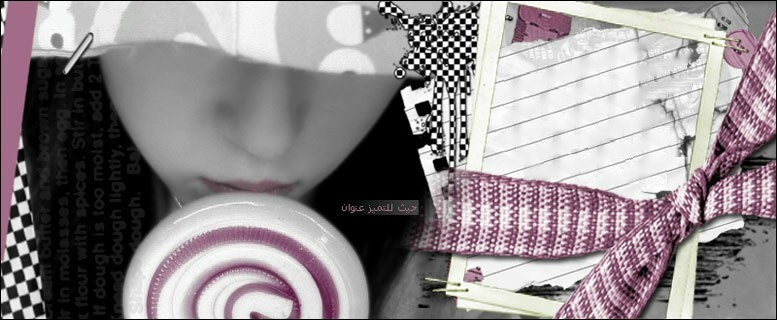حوراء
مديرة ومنشئة المنتدى


عدد الرسائل : 557
الاوسمة : 
تاريخ التسجيل : 19/01/2008
 |  موضوع: ***كيف تبدأ مع الآي بود*** شرح بالصور + نبده بسيطة عن الـ اي بود موضوع: ***كيف تبدأ مع الآي بود*** شرح بالصور + نبده بسيطة عن الـ اي بود  الأحد مارس 02, 2008 12:36 pm الأحد مارس 02, 2008 12:36 pm | |
| | |
|
حوراء
مديرة ومنشئة المنتدى


عدد الرسائل : 557
الاوسمة : 
تاريخ التسجيل : 19/01/2008
 |  موضوع: رد: ***كيف تبدأ مع الآي بود*** شرح بالصور + نبده بسيطة عن الـ اي بود موضوع: رد: ***كيف تبدأ مع الآي بود*** شرح بالصور + نبده بسيطة عن الـ اي بود  الأحد مارس 02, 2008 12:38 pm الأحد مارس 02, 2008 12:38 pm | |
| | |
|